Información financiera
Anunciante: Microsoft
Sector: Servicios financieros
Descripción general
El agente precompilado Financial Insights ayuda a los creadores a crear sus propios agentes en Copilot Studio, y está pensado para profesionales de servicios financieros. El agente permite un acceso rápido y eficiente a la información de los documentos financieros de su organización y otros recursos disponibles: sitio web de noticias financieras e informes financieros regulatorios.
Este agente ofrece resultados de alta calidad y funciona mejor cuando se integra con la aptitud de análisis de documentos financieros para agentes (versión preliminar) (disponible en Azure Marketplace), lo que permite a los usuarios obtener información de los documentos financieros que proporciona su organización.
Nota
Actualmente, los agentes precompilados solo están disponibles en inglés y deben limitarse al uso interno dentro de su organización.
Vea este vídeo para obtener una descripción general de cómo utilizar el Agente de información financiera:
Casos de uso
Proporciona a los creadores un sólido punto de partida a la hora de crear un agente financiero.
Aumenta la eficiencia del proceso de recuperación de datos financieros para banqueros de inversión, gestores de patrimonio, gestores de carteras y otros profesionales financieros al aumentar la velocidad y la precisión de la recuperación de datos de múltiples fuentes de datos.
Póngase al día con los últimos informes regulatorios disponibles, noticias y extraiga información de investigación.
Requisitos previos
Defina las fuentes de conocimiento que le gustaría utilizar para noticias, sitios web de informes financieros normativos y documentos financieros de su organización.
Con el fin de aprovechar la solución Aptitud de análisis de documentos financieros para agentes (versión preliminar) para los documentos financieros de su organización, le recomendamos que consulte Información general de la capacidad de análisis de documentos financieros para agentes.
Nota
Habilite el acceso a la clave de API dentro de la aptitud de análisis de documentos financieros para agentes (versión preliminar) como se detalla en la documentación.
Instalación
Inicie sesión en Copilot Studio y seleccione Crear.
Seleccione Información financiera.
En la página de creación de agente, actualice el nombre y la descripción de agente según sea necesario.
Agregar sus orígenes de conocimientos
Agregue sus informes financieros relevantes y fuentes de conocimiento de noticias (sitios web públicos). Consulte Agregar conocimiento a un agente.
Para la pregunta Verificar presentaciones regulatorias , el agente de Financial Insights precompilado se refiere al sitio web de presentaciones de la SEC como una fuente de conocimiento: https://www.sec.gov/ Puede reemplazar esta fuente de conocimiento con otro sitio web relevante si es necesario.
Para las preguntas de noticias financieras, agregue su sitio web de noticias preferido.
Nota
Para obtener los mejores resultados, le recomendamos que agregue un sitio web de noticias financieras como fuente de conocimiento.
Seleccione Crear.
Configurar el tema Consultar su repositorio
Después de crear su agente, seleccione Temas en la parte superior de la página, seleccione Todos y seleccione Consultar su repositorio.
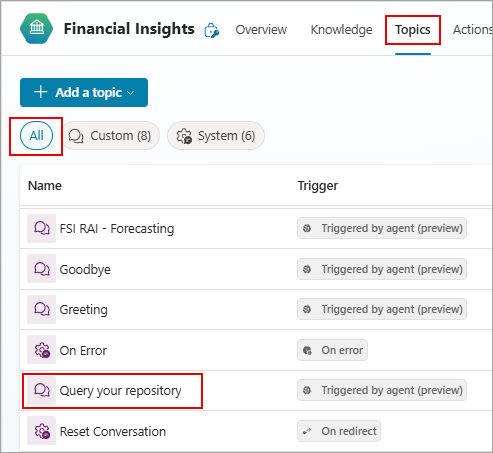
Vaya al nodo Comprobar noticias financieras y seleccione Editar en Orígenes de datos.
Active Buscar solo orígenes seleccionados.
Seleccione la fuente de conocimiento de noticias financieras que agregó.
Seleccione Guardar.
Vaya al nodo Comprobar presentaciones reglamentarias y seleccione Editar.
Active Buscar solo orígenes seleccionados.
Seleccione la fuente de conocimiento de presentaciones reglamentarias.
Seleccione Guardar.
Si desea utilizar la solución de Azure Marketplace capacidad de análisis de documentos financieros para agentes (versión preliminar) (recomendada para un mejor rendimiento), siga estos pasos.
Nota
Alternativamente, puede agregar otras fuentes de conocimiento basadas en documentos disponibles en Copilot studio. Consulte Agregar una origen de conocimiento.
En el panel Crear propiedades de respuestas generativas, expanda Datos clásicos.
Desplázate hacia abajo hasta Azure OpenAI Servicios en tus datos, selecciona Agregar conexión y, a continuación, selecciona Administrar conexiones en Power Apps.
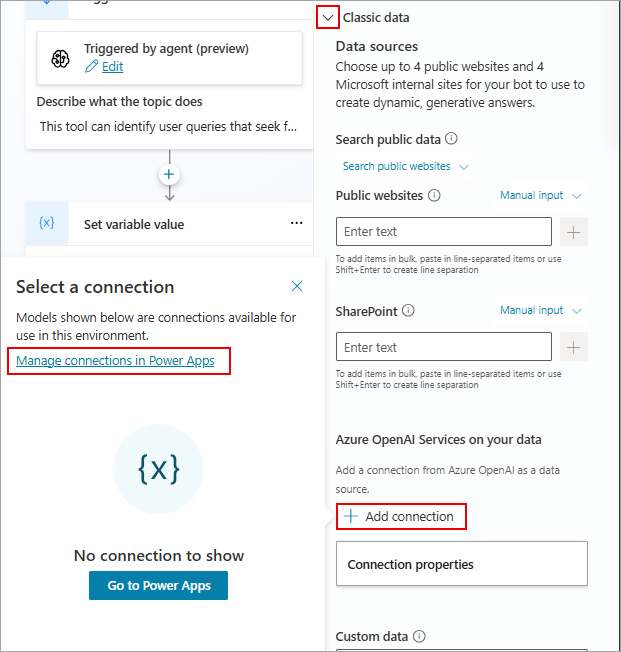
Se abre una nueva pestaña del navegador que muestra Conexiones en Power Apps (puede requerir inicio de sesión).
Seleccione Crear una conexión.
En el campo de búsqueda de la parte superior de la página, escriba OpenAI y, a continuación, seleccione Azure OpenAI (versión preliminar).
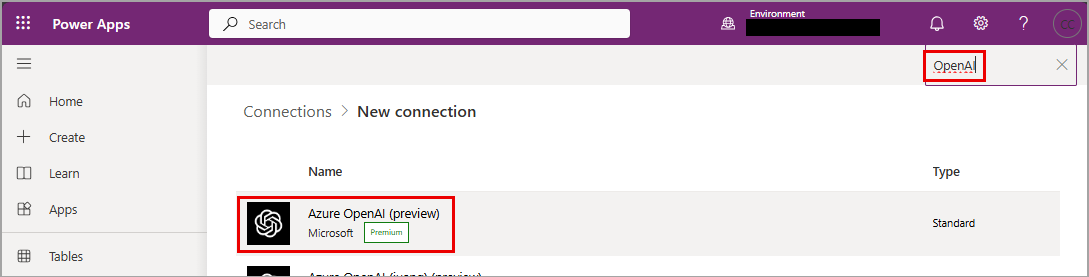
Complete las propiedades de conexión para su implementación Azure OpenAI.
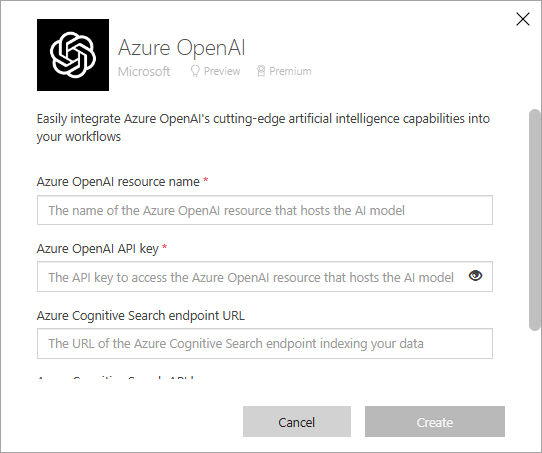
Escriba el nombre de su recurso de Azure OpenAI.
Pegue la clave de API Azure OpenAI para el recurso Azure OpenAI.
Pegue la dirección URL del punto de conexión de Azure Cognitive Search que contiene su índice.
Agregue la clave de API de AI Search. Copie la clave de administración principal. Puede obtener la clave AI Search API en el portal Azure para su recurso Azure OpenAI.
Seleccione Crear.
Ahora puede volver a Copilot Studio y seleccionar su nueva conexión Azure OpenAI.
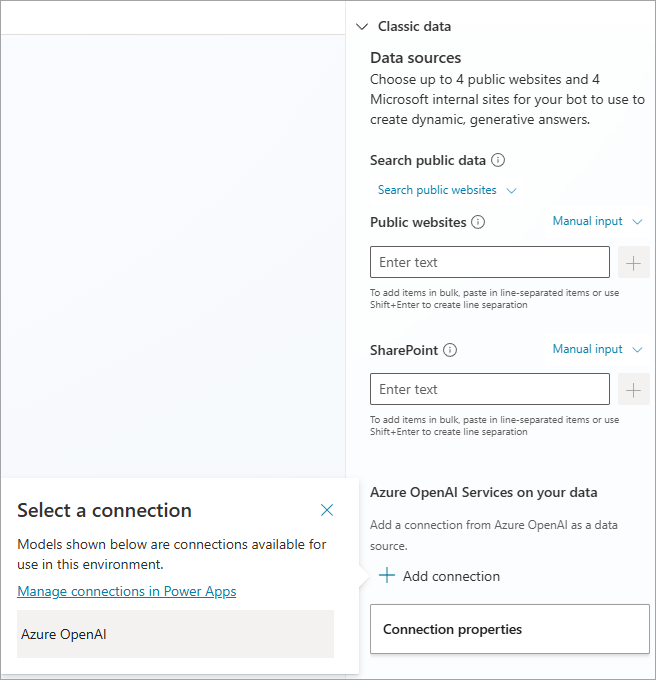
Seleccione Propiedades de conexión.

En la pestaña General, introduzca las propiedades de la configuración de conexión.
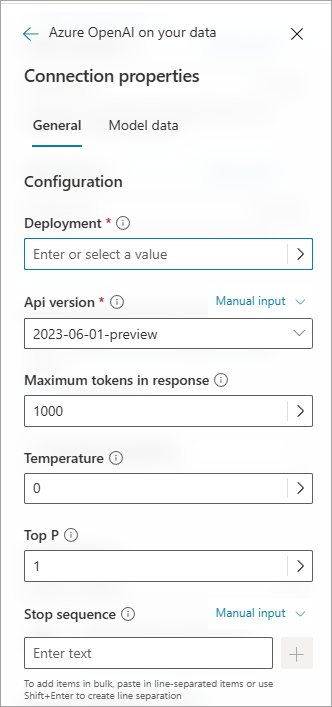
En la pestaña Datos del modelo, en Orígenes de datos, seleccione Agregar.
Escriba el nombre de índice de Búsqueda de Azure AI creado por su habilidad de análisis de documentos financieros para agentes, implementación de Azure Marketplace.
Introduzca «simple» para el tipo de consulta.
Introduzca «verdad» Limitar las respuestas al contenido de los datos.
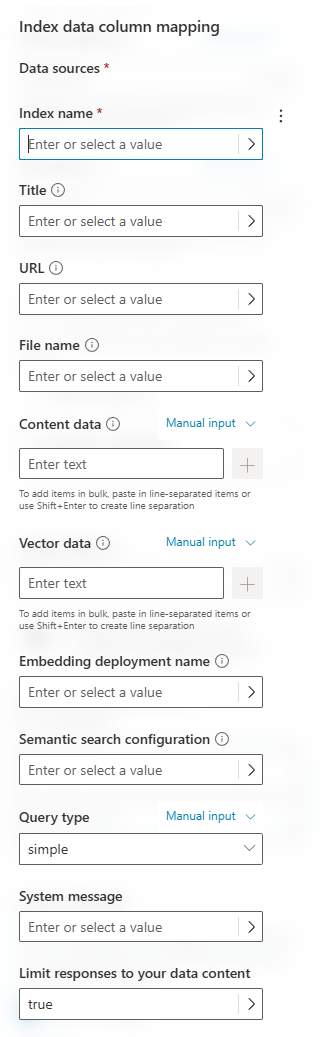
Cierre la pestaña Propiedades y seleccione Guardar.
Probar y publicar su nuevo Agente de información financiera
Pruebe el agente in Copilot Studio.
Publique su agente cuando esté listo.
Conecte su agente al canal de Microsoft Teams y pruébelo.
Limitaciones
El agente no proporciona asesoramiento financiero ni previsiones financieras. Las respuestas proporcionadas se basan en las fuentes de conocimiento financiero configuradas o en el conocimiento financiero general y no reflejan las opiniones de Microsoft.
El agente está diseñado para responder una pregunta a la vez, por lo que recomendamos hacer varias preguntas por separado.
Aunque el agente está diseñado para evitar la salida de contenido dañino, a veces puede cometer errores.
El agente hace uso de tecnología de IA generativa que puede cometer errores. Se ha añadido un descargo de responsabilidad a la salida que recuerda a los usuarios que comprueben la precisión antes de tomar decisiones financieras. Puede editarlo según sea necesario para alinearlo con las políticas de su organización, pero no se recomienda eliminarlo
El agente se basa en el uso de servicios de IA y sus resultados pueden ser incorrectos. Los clientes son responsables de llevar a cabo la debida diligencia adecuada del contenido generado por IA antes de tomar cualquier decisión financiera.
El agente no está destinado al uso personal o a las finanzas individuales.